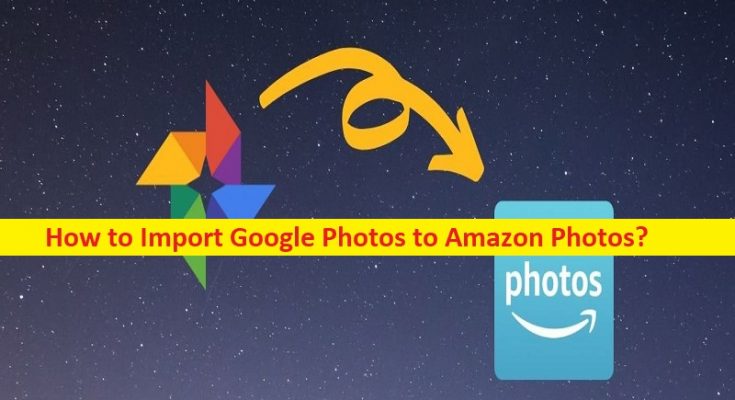Tipps zum Importieren von Google Fotos in Amazon Photos:
In diesem Beitrag werden wir diskutieren, wie man Google Fotos in Amazon Photos importiert. Sie werden mit einfachen Schritten/Methoden dazu geführt. Lassen Sie uns die Diskussion beginnen.
„Google Fotos in Amazon Photos importieren“:
„Amazon Photos“: Amazon Photos ist ein sicherer Online-Speicherdienst für Ihre Fotos und Videos. Sichern Sie Ihre Fotos sicher in der Cloud von Amazon Photos. Sie können Ihre Erinnerungen immer griffbereit halten, indem Sie Ihre Fotos auf Amazon-Geräten wie Fire TV, Echo Show und Fire Tablets anzeigen. Sie können mit Ihren Lieblingsfotos individuelle Andenken wie Drucke und Weihnachtskarten erstellen.
„Google Fotos“: Google Fotos ist ein Dienst zum Teilen und Speichern von Fotos von Google. In der kostenlosen Stufe werden alle neu hochgeladenen Fotos und Videos auf das kostenlose Speicherkontingent von 15 GB angerechnet, das von den Google-Diensten der Nutzer geteilt wird, mit Ausnahme der aktuellen Pixel-Telefone. Google Fotos ist der eigenständige Nachfolger der Fotofunktionen, die zuvor in Google+, dem sozialen Netzwerk des Unternehmens, integriert wurden. Im Mai 2017 hat Google mehrere Updates für Google Fotos angekündigt. „Empfohlene Freigabe“ erinnert Benutzer daran, aufgenommene Fotos nachträglich zu teilen.
Wenn Sie es nicht wissen, haben Sie als Amazon Prime-Mitglied Zugriff auf unbegrenzten Fotospeicher, sodass Ihnen keine zusätzlichen Gebühren für unbegrenzten, unkomprimierten Fotospeicher, einschließlich RAW-Bilddateien, berechnet werden. Wie Google Fotos verfügt Amazon Photos sowohl über eine iOS- als auch eine Android-App, sodass Sie Ihre Fotos direkt von Ihrem Telefon aus synchronisieren können.
Wenn Sie sich entscheiden, Ihre Google-Fotos zu Amazon Photos zu verschieben, und nach Möglichkeiten suchen, dies zu tun, dann sind Sie hier richtig. Hier finden Sie einfache Möglichkeiten, Ihre Bilder problemlos von Google Photos zu Amazon Photos zu migrieren. Gehen wir zur Lösung.
Wie importiere ich Google Fotos in Amazon Photos?
Schritt 1: Laden Sie Ihre Fotos von Google Fotos auf Ihren PC/Ihr Handy herunter
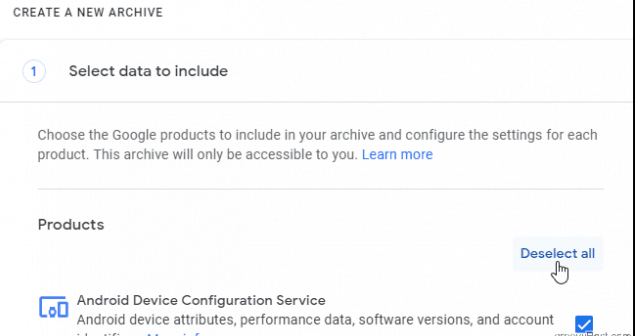
Zuerst müssen Sie Ihre Bilder von Google Fotos auf Ihren PC/Ihr Handy herunterladen. Stellen Sie sicher, dass Ihr Gerät über genügend Speicherplatz verfügt, um alle Bilder und Videos von Google Fotos zu speichern. Sie können dafür Google Takeout (https://takeout.google.com/) auf Ihrem Gerät verwenden. Besuchen Sie diese Seite „https://takeout.google.com/“ und vergewissern Sie sich, dass Sie bei dem Computerkonto angemeldet sind, das Ihre Bilder enthält.
Hier wählen Sie die Daten aus, die Sie herunterladen möchten, und Sie sehen Daten von allen Google-Produkten, die Sie verwenden, wie Chrome, YouTube, Maps usw. Fahren Sie fort und klicken Sie auf „Alle abwählen“, scrollen Sie in der Liste nach unten, um „ Google Fotos“ haben Sie die Möglichkeit auszuwählen, welche Alben Sie herunterladen möchten, indem Sie auf die Schaltfläche „Alle Fotoalben enthalten“ klicken. Sie können es also auswählen und mit dem „nächsten Schritt“ fortfahren.
Schritt 2: Passen Sie das Archivformat an
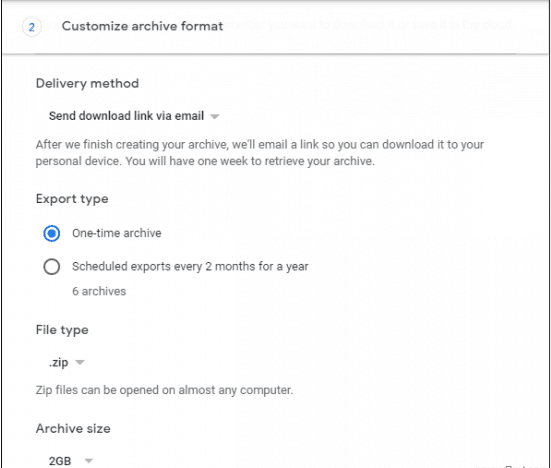
Jetzt müssen Sie die Liefermethode auswählen, von der Sie diese Daten erhalten möchten, z. B. Dropbox, OneDrive, Box oder Link. Wenn der Speicherplatz in Ihrem Google-Konto knapp wird, wählen Sie unbedingt eine andere Versandmethode aus. Sie können den Exporttyp als einmaliges Archiv und den Dateityp als „ZIP“ belassen. Je größer die Zip-Datei, desto länger dauert das Herunterladen und Extrahieren. Klicken Sie auf „Archiv erstellen“ und fahren Sie fort.
Google sendet eine E-Mail, in der Sie über Ihre Archivierungsanfrage benachrichtigt werden. Sie erhalten eine weitere E-Mail, wenn Ihre Errungenschaften fertig sind.
Schritt 3: Laden Sie Ihre Archive herunter
Klicken Sie jetzt auf der Seite „Archive verwalten“ oder von Ihrer E-Mail aus auf „Herunterladen“. Aus Sicherheitsgründen werden Sie aufgefordert, sich erneut bei Ihrem Konto anzumelden.
Schritt 5: Verwenden Sie die Amazon Photos-App, um Ihre Fotos hochzuladen
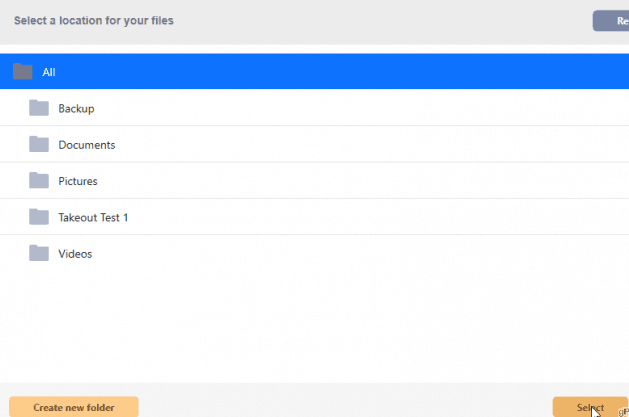
Jetzt können Sie die Amazon Photos-App herunterladen und auf Ihrem Gerät installieren. Starten Sie nach der Installation die Amazon Photos-App und melden Sie sich bei Ihrem Amazon-Konto an. Mit Quick Setup können Sie Foto- und Videoordner auf Ihrem Gerät automatisch sichern. Ziehen Sie den Ordner mit Ihren Bildern in das Amazon Photos-Fenster. Amazon Photos fordert Sie auf, einen Speicherort mit Amazon Drive für Ihre Dateien auszuwählen. Wählen Sie einen vorhandenen Ordner aus oder erstellen Sie einen neuen, um den Upload zu starten. Wenn Sie fertig sind, klicken Sie auf „Im Web anzeigen“, um einen Webbrowser zu starten und Ihre Bilder in Ihrer Amazon-Galerie anzuzeigen, und fertig.
Fazit
Ich bin mir sicher, dass Ihnen der Beitrag geholfen hat, wie Sie Google Fotos auf einfache Weise in Amazon Photos importieren können. Sie können dazu unsere Anweisungen lesen und befolgen. Das ist alles. Für Anregungen oder Fragen schreiben Sie bitte in das Kommentarfeld unten.